Rozhranie Ribbon, ktoré bolo prvýkrát predstavené v balíku Microsoft Office 2007, je teraz súčasťou programu Explorer aj vo Windows 8. Pás s nástrojmi nahrádza staré rozhranie ponuky a je predvolene minimalizovaný. Nové rozhranie je prehľadné a umožňuje vám ľahký prístup ku všetkým možnostiam kliknutím alebo klepnutím.
Možnosti priečinka je jednou z oblastí, ktoré pravidelne otvárame, aby sme zmenili rôzne nastavenia týkajúce sa priečinkov. V časti Možnosti priečinka nájdete nastavenia konfigurácie funkcií vyhľadávania, zobrazenia / skrytia skrytých súborov, priečinkov alebo jednotiek, zobrazenia / skrytia chránených súborov operačného systému, zobrazenia / skrytia prípon známych typov súborov, zobrazenia / skrytia písmen jednotiek a ďalších.
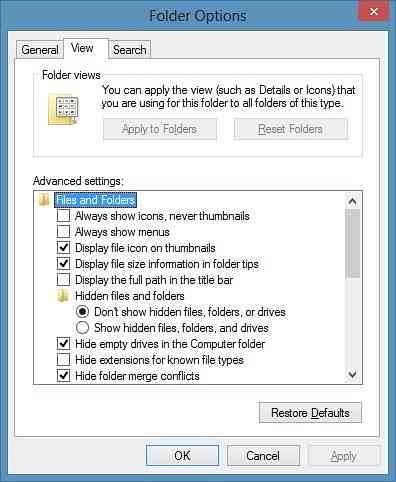
Väčšina možností a nastavení obsiahnutých v možnostiach priečinka je k dispozícii v rozhraní pásu karet programu Windows Explorer. Napríklad na karte Domov môžete nájsť možnosti vystrihnutia, presunutia do, kopírovania do a nového priečinka. Zobraziť / skryť skryté súbory, zobraziť / skryť prípony súborov, skryť vybrané položky a povoliť / zakázať možnosti panela ukážky sa nachádzajú na karte Zobraziť.
Aj keď je väčšina nastavení priečinkov prístupná z rozhrania pásu kariet, niektoré rozšírené nastavenia na páse s nástrojmi chýbajú. Napríklad pre prístup k zobrazeniu farebne zašifrovaných alebo komprimovaných súborov NTFS, obnovenie predchádzajúcich okien priečinkov pri prihlásení a skrytie chránených súborov operačného systému je potrebné otvoriť Možnosti priečinka. Ako teda otvoriť Možnosti priečinka v systéme Windows 8?
Postupujte podľa pokynov v jednej z uvedených dvoch metód a otvorte Možnosti priečinka v systéme Windows 8:
Metóda 1: Otvorte Možnosti priečinka z programu Windows Explorer
Krok 1: Otvorte program Prieskumník Windows, rozbaľte rozhranie pásu kariet kliknutím na malé tlačidlo so šípkou nadol umiestnené v pravom hornom rohu alebo stlačením klávesovej skratky Ctrl + F1.
Krok 2: Po zobrazení rozhrania pásu kariet prepnite na vyhliadka tab.
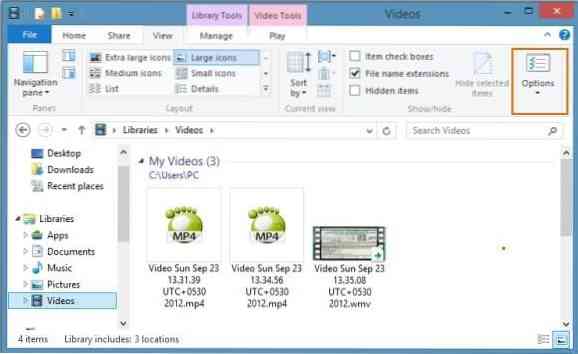
Krok 3: Kliknite alebo klepnite možnosti tlačidlo umiestnené na konci pásky (úplne vpravo), čím otvoríte Možnosti priečinka.
Metóda 2: Spustenie možností priečinka z úvodnej obrazovky
Krok 1: Prepnite na úvodnú obrazovku a začnite písať Možnosti priečinka.
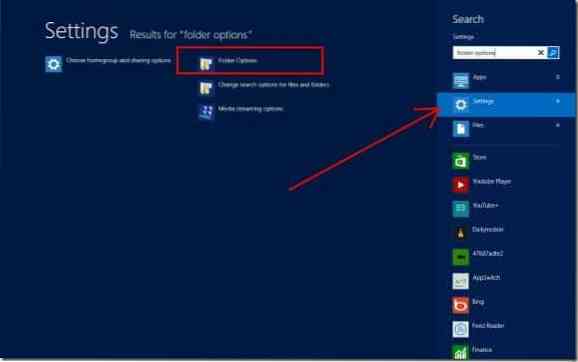
Krok 2: Na pravej strane v časti Aplikácie zmeňte zameranie vyhľadávania na nastavenie nájdete vo výsledku vyhľadávania položku Možnosti priečinka.
Krok 3: Kliknutím alebo ťuknutím na položku Možnosti priečinka ju otvoríte.
Metóda 3: Spustenie možností priečinka z ovládacieho panela
Krok 1: Najskôr otvorte Ovládací panel. Ak to chcete urobiť, stlačte klávesovú skratku Windows + R a otvorte dialógové okno Spustiť, zadajte kontrola.exe do poľa a potom stlačením klávesu Enter otvorte ovládací panel.
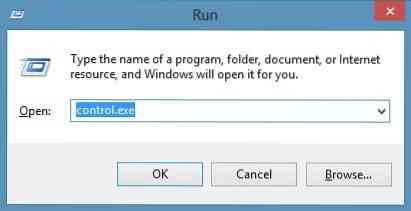
Krok 2: Keď uvidíte Ovládací panel, zmeňte zobrazenie na na Malé ikony.
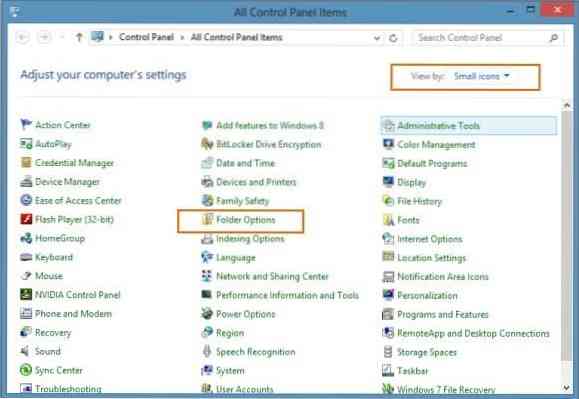
Krok 3: Vyhľadajte položku s názvom Nastavenia adresáru. Kliknutím alebo ťuknutím na položku otvorte Možnosti priečinka.
 Phenquestions
Phenquestions


